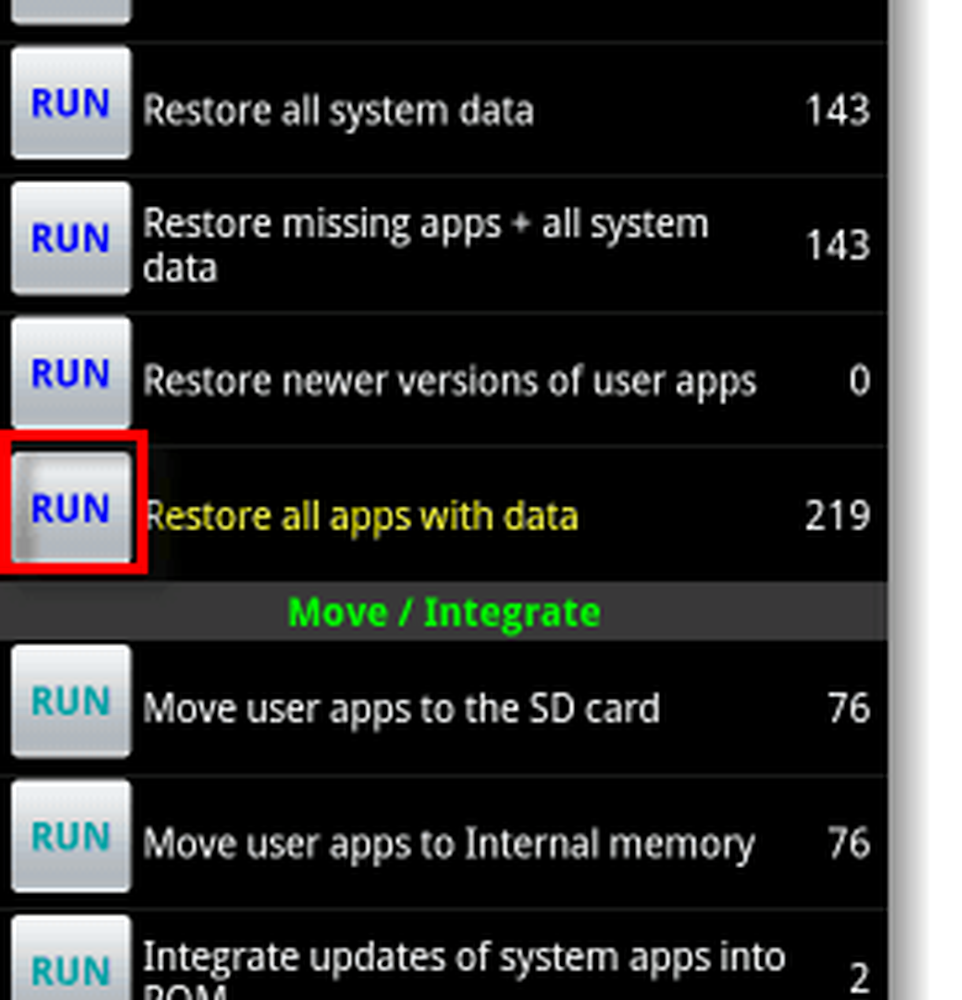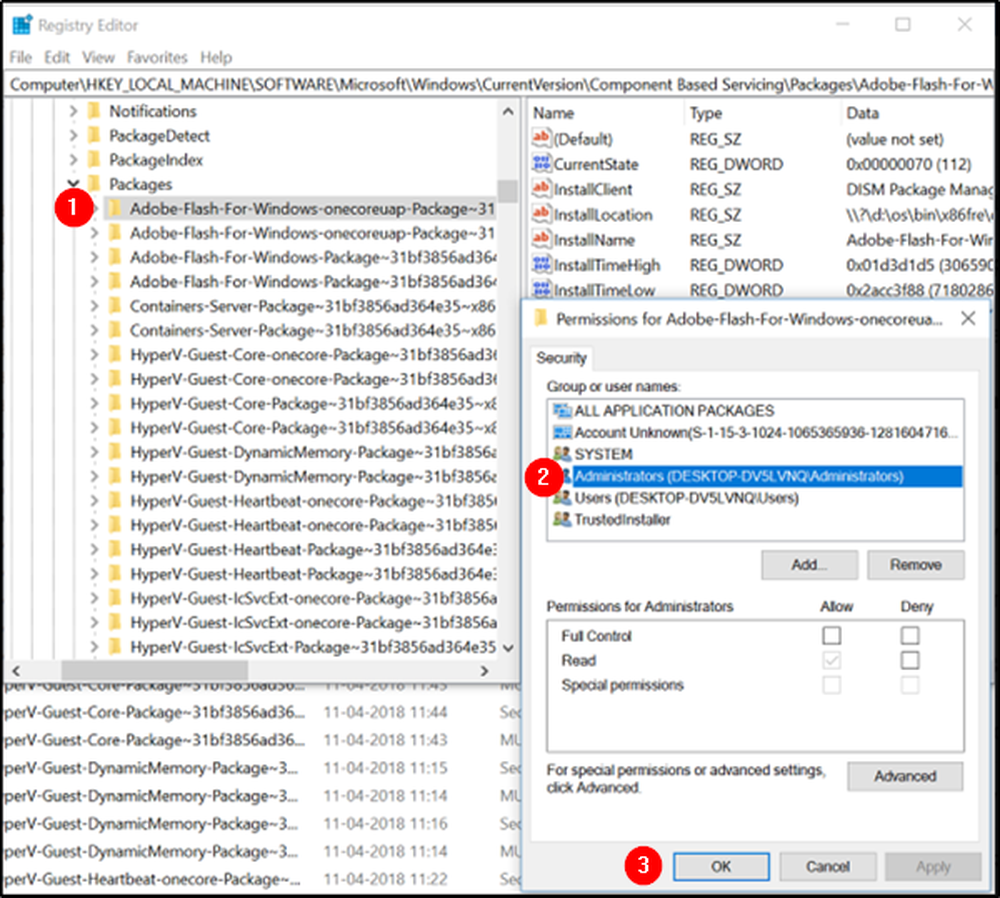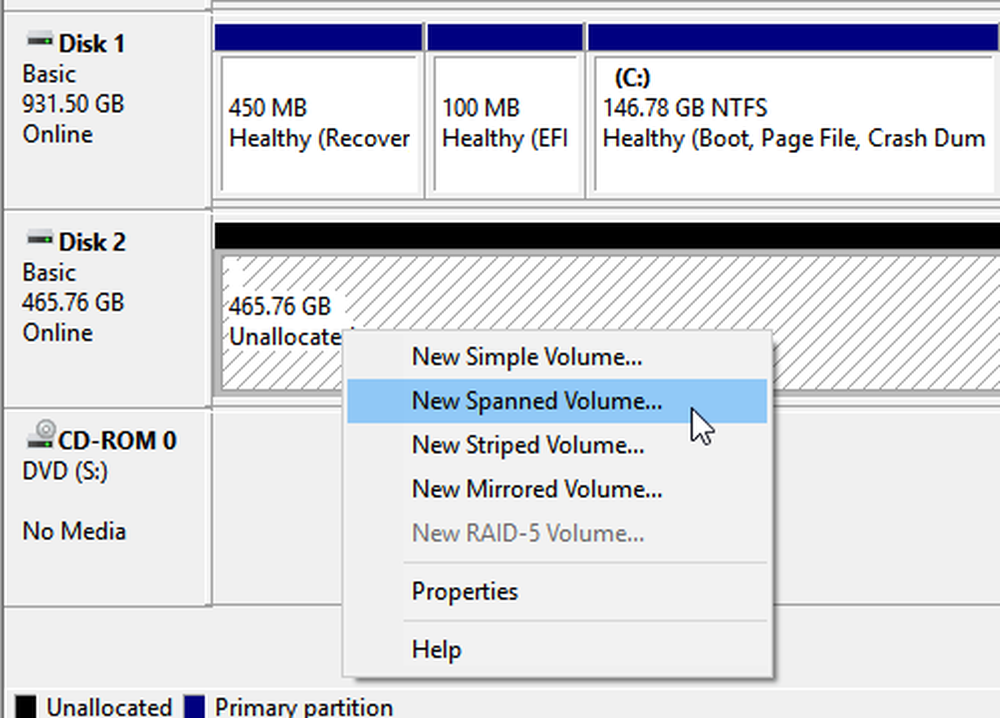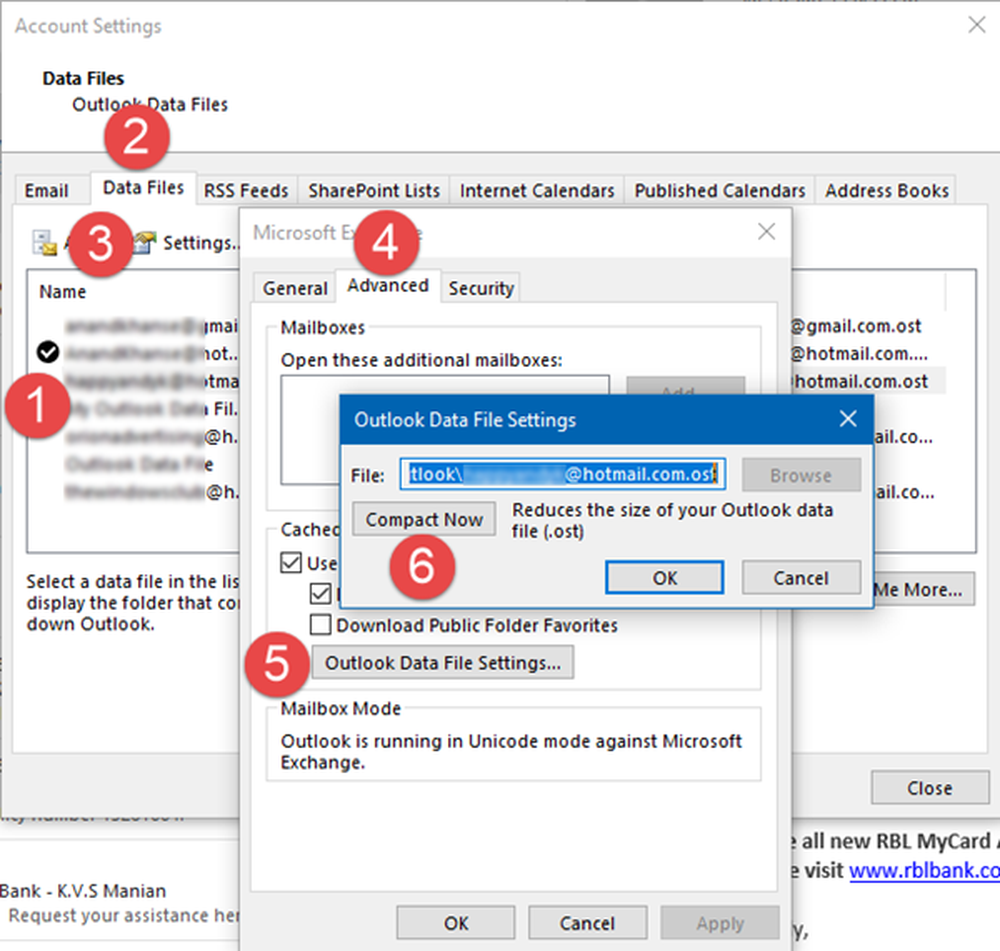So sichern Sie Ihre Android Phone-Apps und -Daten manuell

 Bevor mit Ihrem Android-Handy herumgespielt wird, ist das erste, was ein grooviger Geek tun würde, eine vollständige Systemsicherung durchzuführen. Wenn es darum geht, Android-Backups zu erstellen, kann das Titanium Backup diese für Sie erledigen. Das einzige Problem ist jedoch, dass Ihr Telefon verwurzelt sein muss. Natürlich gibt es ein paar andere Optionen wie ASTRO, für die kein root erforderlich ist. Titanium Backup bietet jedoch mehr Funktionen als alle anderen und ist mit Abstand das beste Werkzeug, das für den Job verfügbar ist.
Bevor mit Ihrem Android-Handy herumgespielt wird, ist das erste, was ein grooviger Geek tun würde, eine vollständige Systemsicherung durchzuführen. Wenn es darum geht, Android-Backups zu erstellen, kann das Titanium Backup diese für Sie erledigen. Das einzige Problem ist jedoch, dass Ihr Telefon verwurzelt sein muss. Natürlich gibt es ein paar andere Optionen wie ASTRO, für die kein root erforderlich ist. Titanium Backup bietet jedoch mehr Funktionen als alle anderen und ist mit Abstand das beste Werkzeug, das für den Job verfügbar ist.Sichern Sie Ihre Telefon-Apps mit Titanium Backup
Hinweis: Titansicherung erforderlich Wurzel Wenn Ihr Telefon nicht gerootet ist, können Sie diese App nicht verwenden.
Schritt 1
Herunterladen Titan-Sicherung aus dem Android-Markt. Ich habe die kostenlose Version verlinkt, aber es gibt auch eine kostenpflichtige Version mit ein paar zusätzlichen Funktionen. Für alle vorgesehenen Zwecke ist die kostenlose Version das, was die meisten Leute verwenden. Wenn Sie Titanium Backup zum ersten Mal starten, werden Sie wahrscheinlich die Superuser-Berechtigung (root) anfordern.
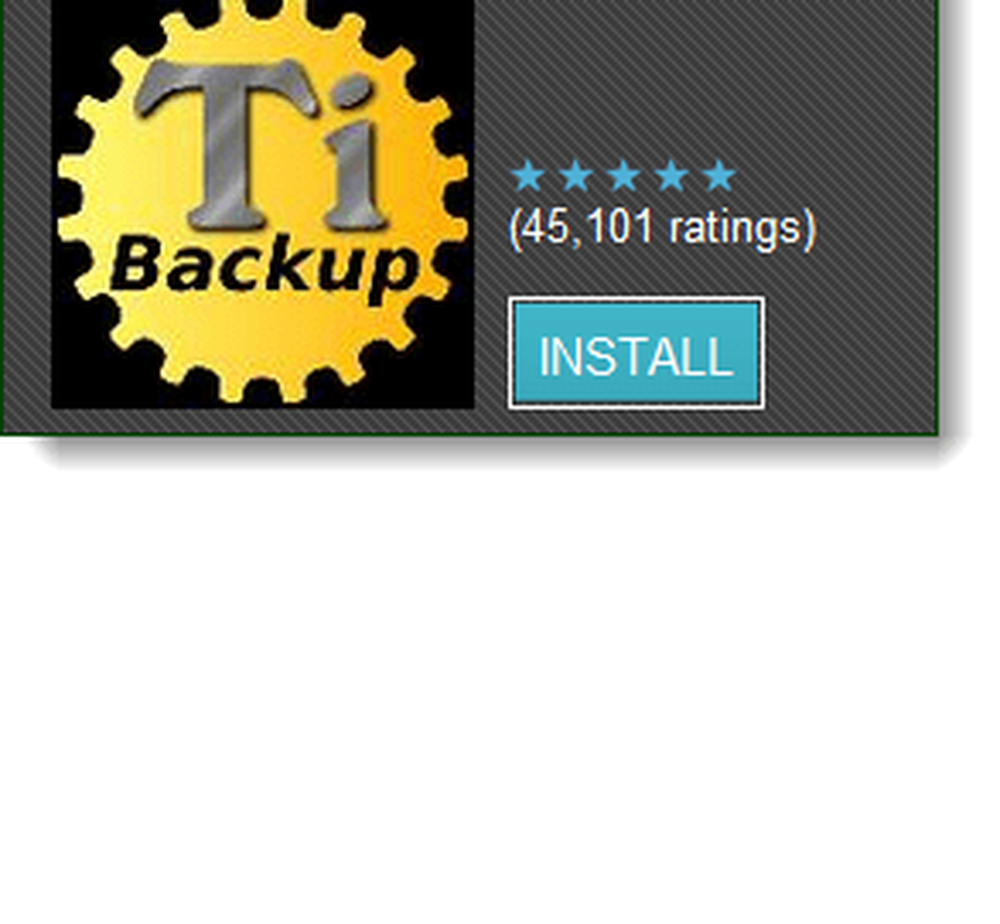
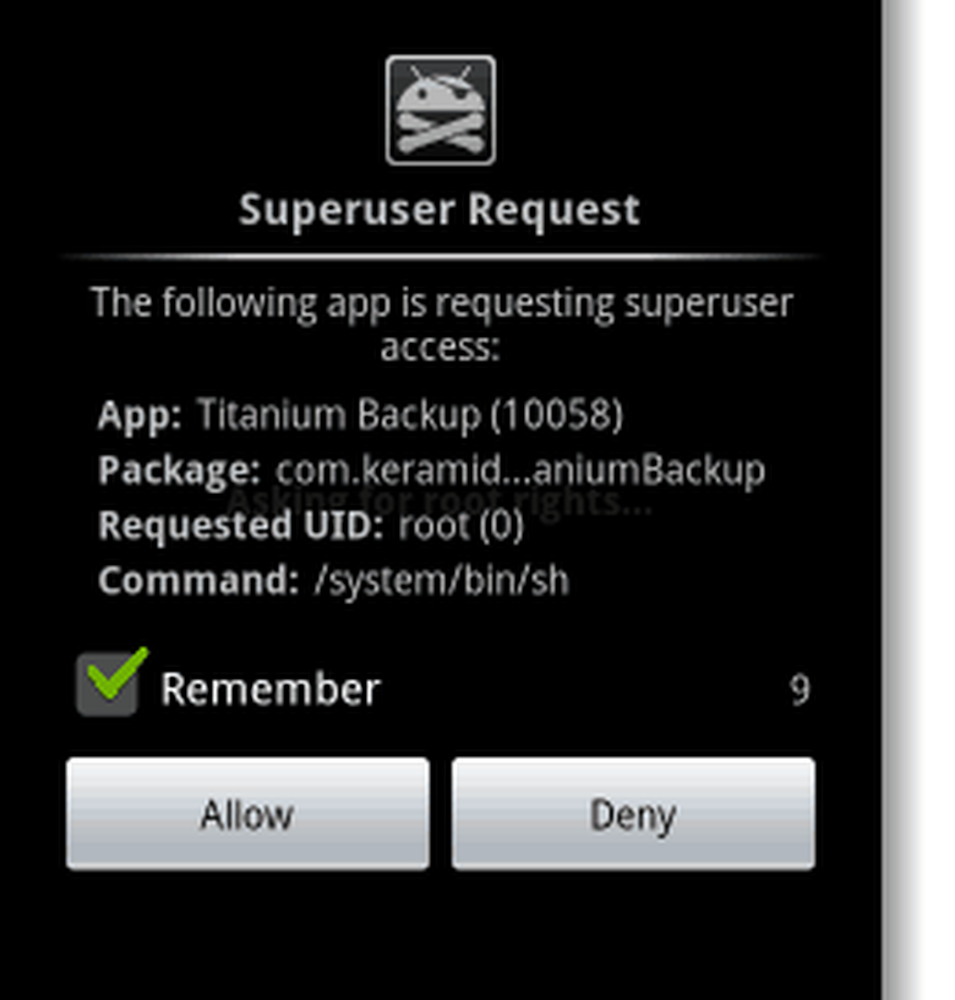
Schritt 2
Wenn Sie Titanium Backup zum ersten Mal ausführen, haben Sie wahrscheinlich nicht die richtige Version von BusyBox. Aber selbst wenn Sie glauben, dass Sie dies tun, wird es nicht schaden, nach einem Update zu suchen.
Zapfhahn das Probleme? Taste, um auf das Menü zuzugreifen.
Hinweis: Das Standard-Sicherungsverzeichnis lautet SD-Karte / TitaniumBackup. Wenn Sie es lieber anderswo haben möchten, können Sie den Ort in den Voreinstellungen ändern (Telefone mit Android 2.2 oder höher).
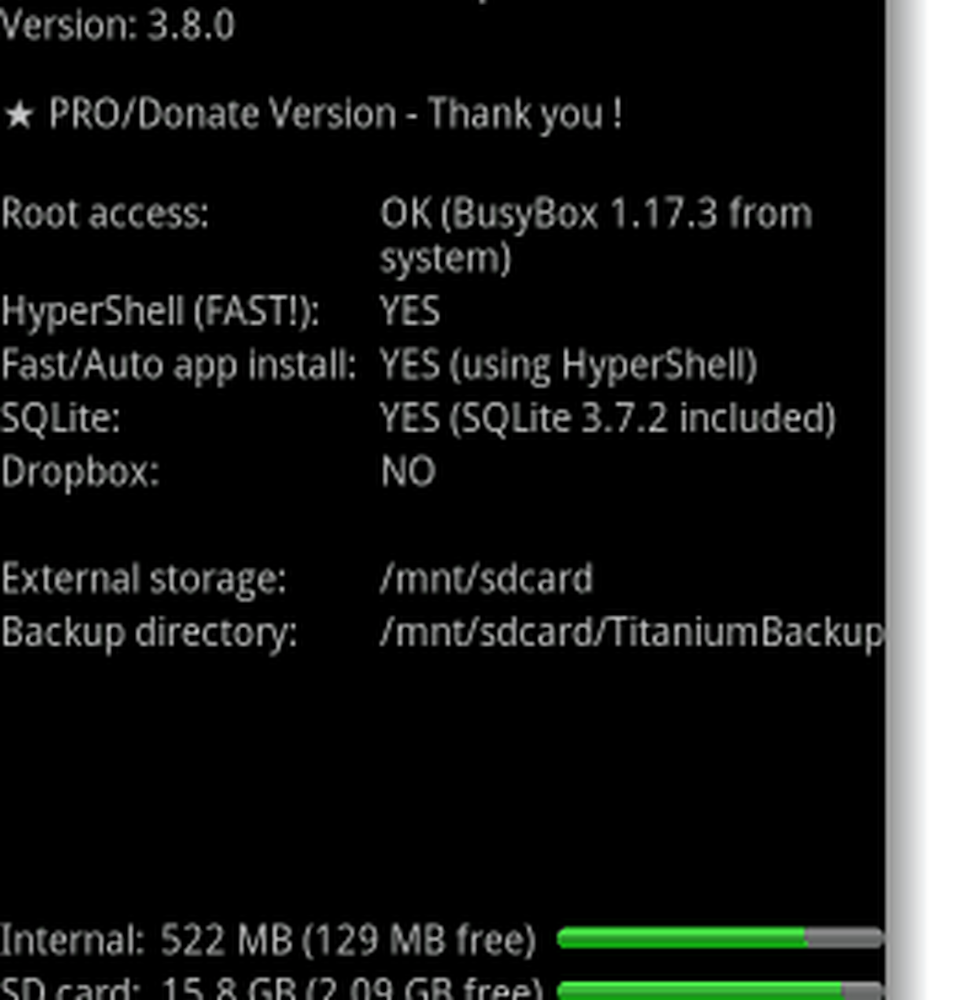
Aus dem "Probleme" -Dialogfeld einfach Zapfhahn Besorgen Sie sich BusyBox und dann auf den nächsten Zapfhahn Ja mach das
BusyBox lädt jetzt die neueste kompatible Version herunter und Titanium Backup wird geschlossen. Starten Sie jetzt die App erneut und fahren Sie fort.
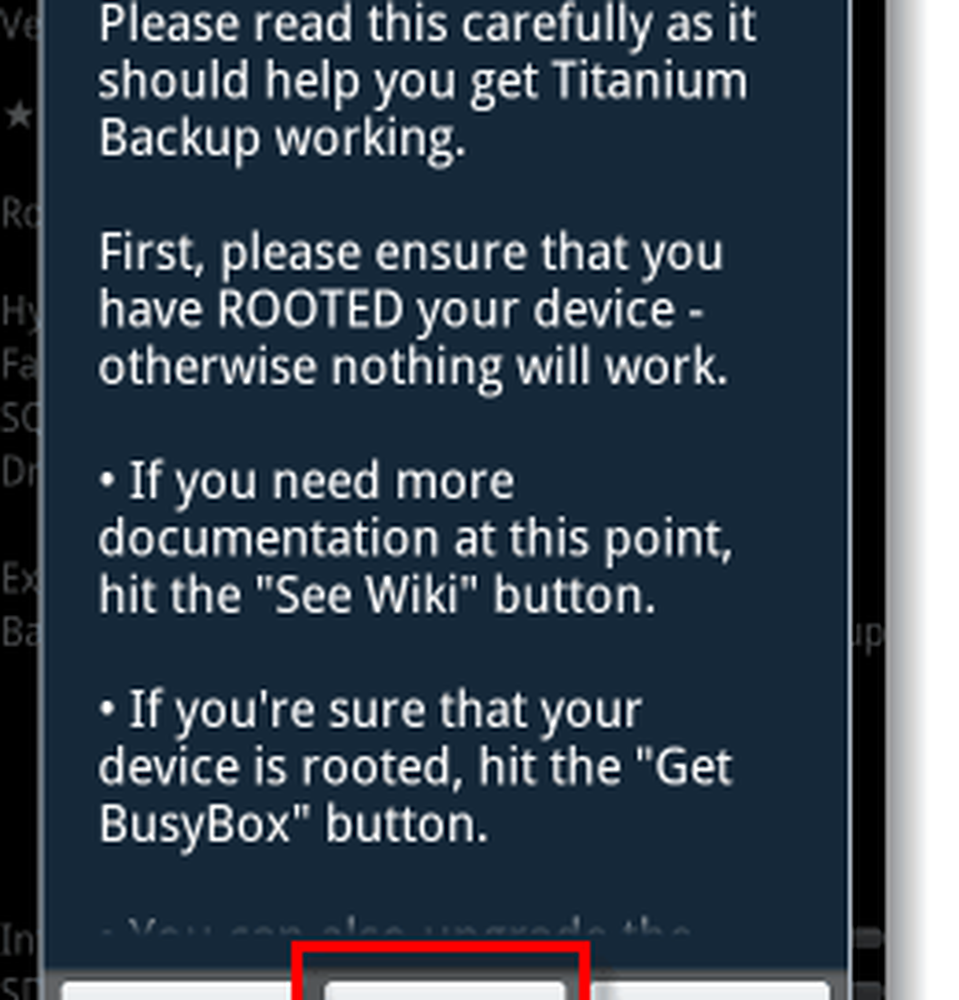
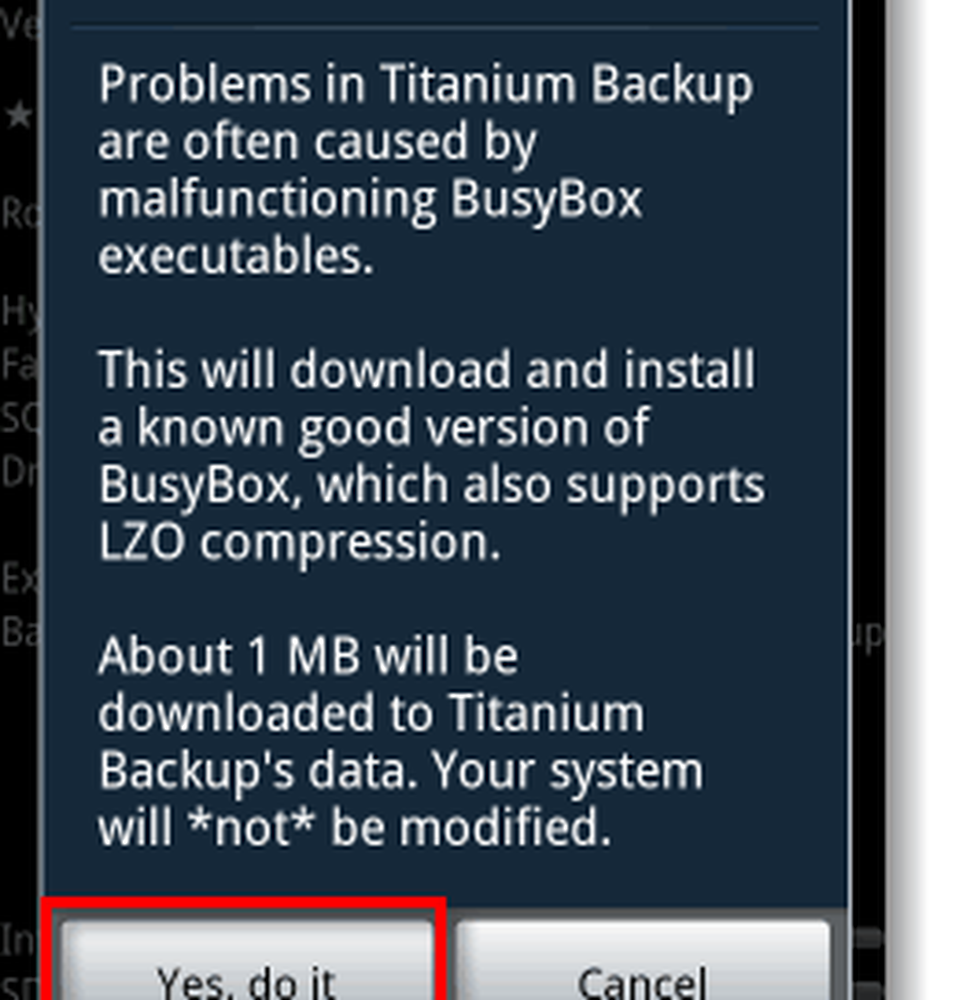
Schritt 3
Zurück im Hauptbildschirm von Titanium Backup Drücken Sie das Speisekarte Taste an der Außenseite Ihres Telefons. Aus dem erscheinenden Menü, Zapfhahn Stapel.
In der Chargenliste, Zapfhahn das Lauf Taste für Sichern Sie alle Benutzer-Apps + Systemdaten.
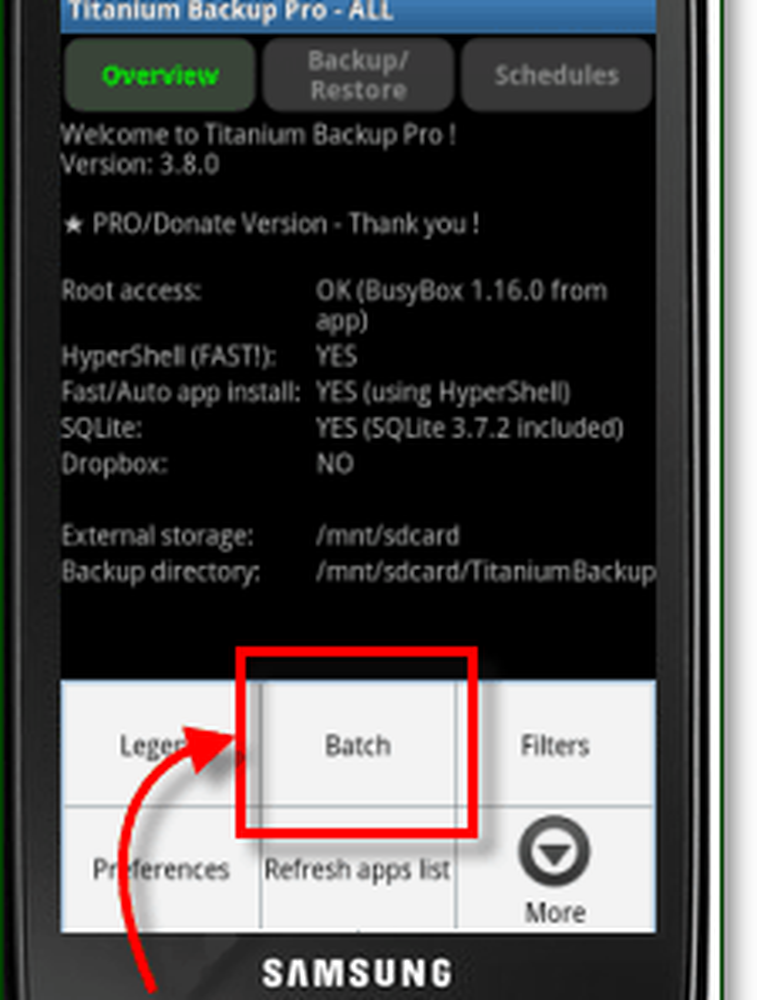
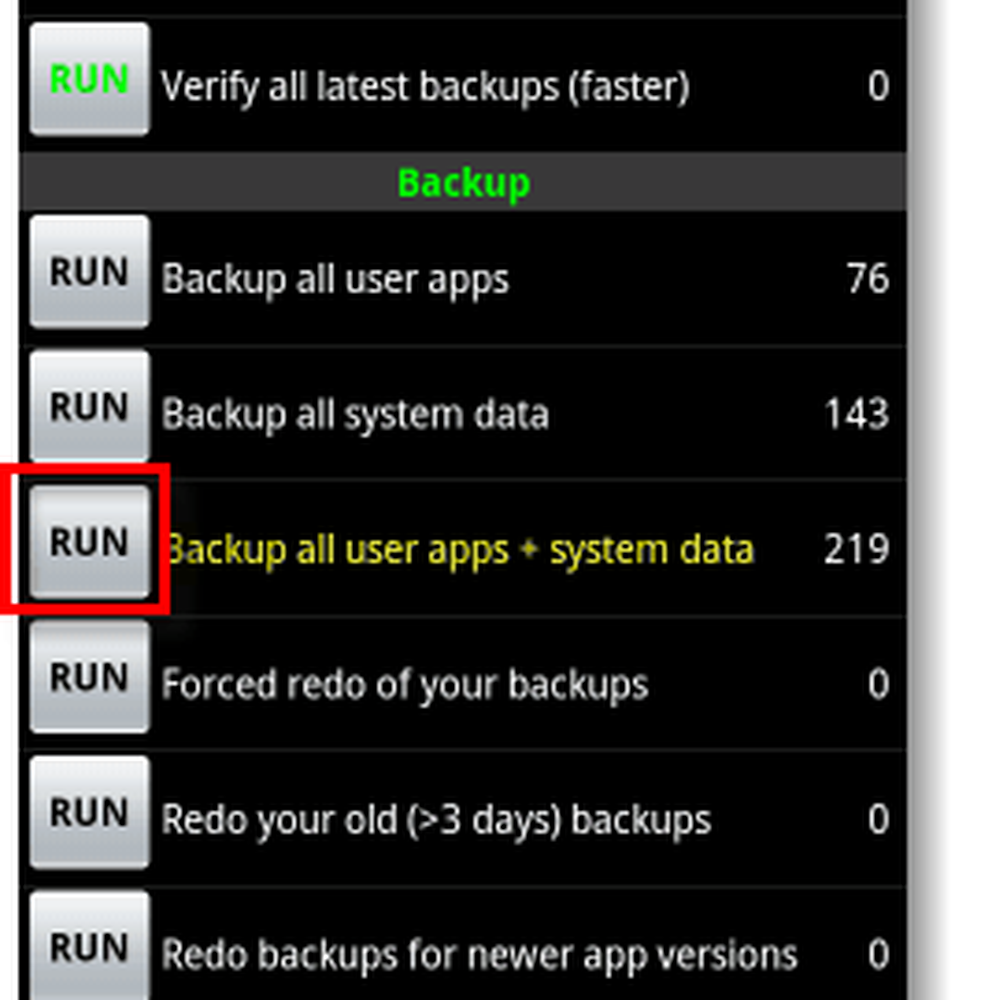
Schritt 4
Es wird ein weiterer Bestätigungsbildschirm angezeigt, auf dem Sie die Auswahl der Apps zur Sicherung aufheben können. Gerade Klicken Führen Sie den Stapelvorgang aus und es wird losgehen. Jetzt müssen Sie nur noch 5-10 Minuten warten, während die App Ihr gesamtes Telefon sichert.
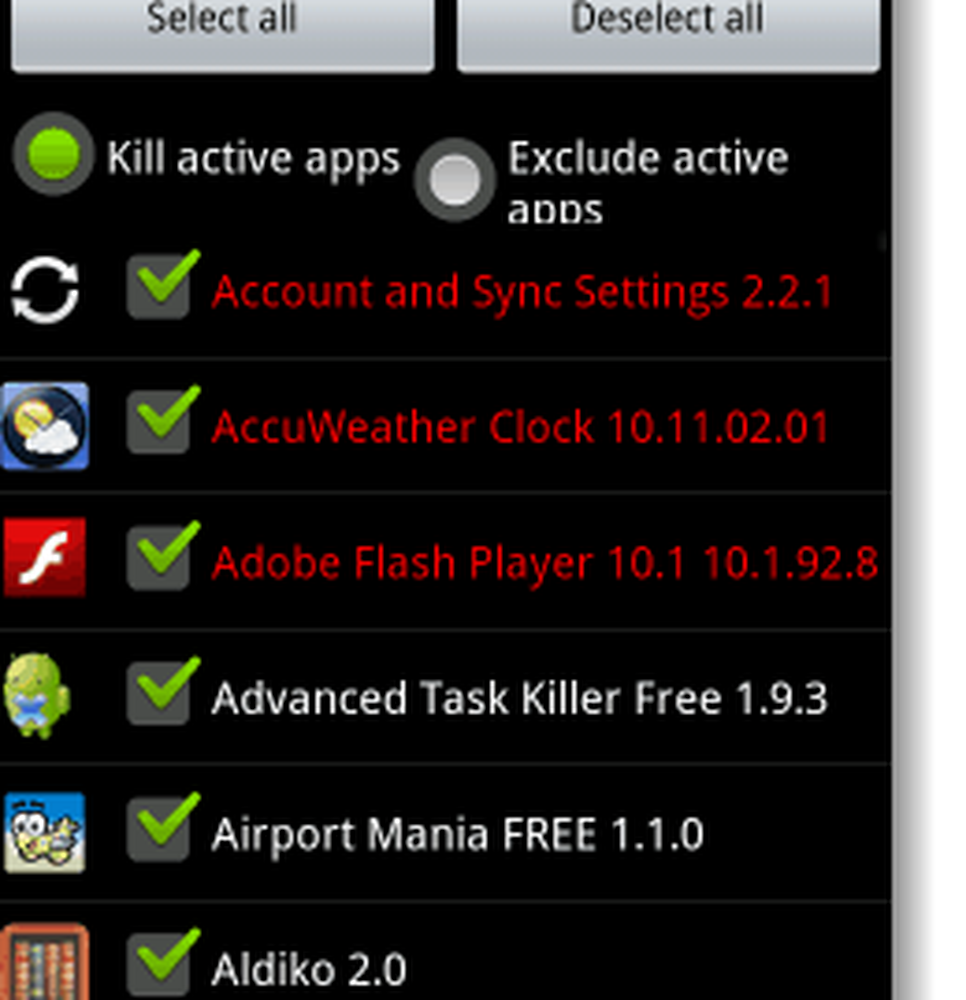
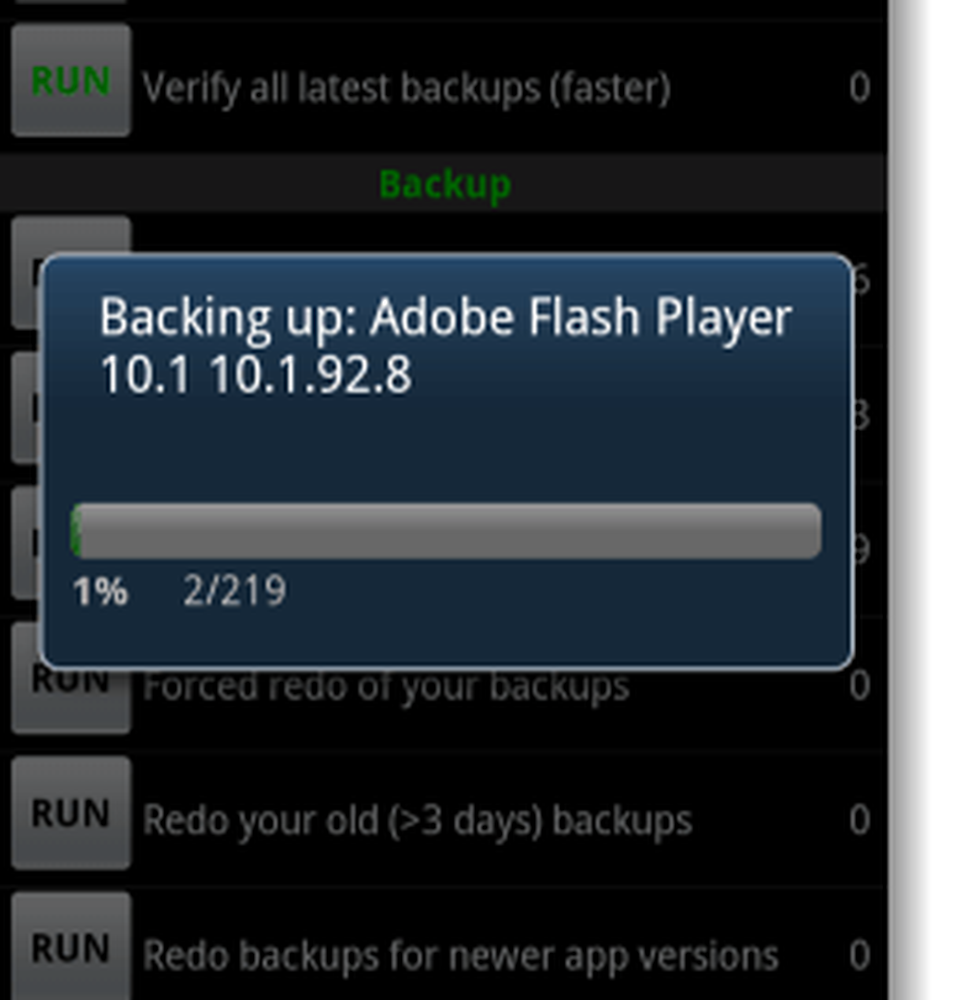
Erledigt!
Alle Systemdaten und Apps auf Ihrem Telefon sollten jetzt vollständig auf Ihrer SD-Karte gesichert sein. Sie können jetzt Systemrücksetzungen durchführen, ohne sich Sorgen über den Verlust Ihrer App-Daten machen zu müssen, oder Sie können sich nur mit Ihrem Herzen herumschlagen und wissen, dass alles gespeichert ist.
Um eine Sicherungskopie wiederherzustellen, gehen Sie dieses Mal aber erneut in das Stapel-Menü Lauf Stellen Sie alle Apps mit Daten wieder her.